━━━━━━━━━━━━━━━━━━━・・・・・‥‥‥………
このたび、ドリームページポータブル「『フォトブック』プレミアムレビュー」のレビューアーに選出いただきました。
今や写真は自分でアルバムに一枚一枚収めていくんではなくて、はじめから一冊の本にして作成することができるんですね。
このような機会を与えていたzigsow様、dreampages様にこの場を借りてお礼を申し上げます。
◆ 準備編 ~会員登録~
━━━━━━━━━━━━━━━━━━━・・・・・‥‥‥………
フォトブックを注文する前に、まずは会員登録を済ませないといけません。
この手の会員登録は面倒なイメージがありましたが、とても簡単でした。
①ドリームページの左側のメニューにある「会員登録(無料)」をクリック
②規約の同意とメールアドレスを入力
③入力したメールアドレス宛に届いた本登録のリンクを開く
④本登録の入力項目を入力!確認画面をチェックしたら登録完了。
これだけで登録完了です。この手の会員登録ではよく「そんなことまで入力する必要あるの?」という項目まで入力させられることもありますが、最低限の項目で登録が完了しますのでラクチンですね!
◆ 写真編 ~今回私用した写真について~
━━━━━━━━━━━━━━━━━━━・・・・・‥‥‥………
会員登録が済んだところで早速注文に進んでいきたいと思います。
今回作成するフォトブックに使う写真は何がいいかなと探していたんですが
旅行に行ったときの写真は要所要所で友人が写っていたり、他人が写りこんでいたりとWEB上で公開するのは気が引けて悩んだ結果・・・
去年の夏に秋葉原のラジオ会館が取り壊しのため閉館することになった際におこなわれた、最初で最後の大納涼祭に行ったときの写真にすることにしました。
実は秋葉原にはよく行くものの基本的にはパソコン関係の店にしか行かないため、このラジオ会館にはそんなに行くことはありませんでした。
でも歴史を感じる古い建物にはなんだか感慨深いところもあって好きでした。
イベントとあって人はたくさん入っていましたが、薄暗い館内でテナントが営業を終了してひっそりしている様子はなんだか廃墟みたいに感じました。
窓からは普段見られない秋葉原の風景なんかも見ることができて貴重でした。
ちょうど時刻も夕方ということで、夕焼けもとてもきれいでした。
◆ 注文編 ~写真のアップロードから注文まで~
━━━━━━━━━━━━━━━━━━━・・・・・‥‥‥………
ドリームページにログインしてある状態で、「マイページ」を開くとこんな画面が出てきます。「新しいブックを作る」をクリックして次へ進みます。
今回はプレミアムレビュー用のクーポンを使用しますので、クーポンコードを入力して次へ進みます。
今回のプレミアムレビューで作成するのはA6サイズの「ポータブル」20ページのものです。今回は選べませんが、このほかにも同じ「ポータブル」の36ページのもの、ポータブルより大きめなA5サイズの「スタンダード」、さらにスタンダードの装丁がハードカバーになったプレミアム仕様の「スタンダード・プラス」がラインナップされています。
また、「メッセージブック」という『結婚式の報告や出産のご挨拶に、バースデーカードに!』最適な8ページのブックも作成できるんですね。
さて、「ポータブル」20ページのところの「このブックを作る!」ボタンをクリックすると当たりしいウィンドウが立ち上がり、作成画面が現れます。注意事項を読み、次へ進みます。
次に写真をアップロードしていきます。
写真はまとめて一気にアップロードできるので簡単です。サーバーも高速なようで、アップロードにかかった時間も短かったです。
いよいよ、フォトブックのページを作成する画面になります。
まずは表紙から。
表紙のスタイルはいくつかテンプレートがあり、気に入ったものを使用することができます。
今回は3枚目の複数の写真を使った表紙にすることにしました。
いきなりページが始まるんではなく中扉があっていい感じです。
目次も作れて本格的ですね。本当に写真集のようです。
ただ単に写真を掲載するだけでなく、解説や文章を入れ込むことができます。
見開きのレイアウトも使用できるため、取って置きの写真は見開きでどーんと印刷するのがいいですね。
もちろん1ページに複数の写真を掲載するようなレイアウトもあります。同じテーマの写真を配置するとよさそうです。
ちなみに自分で撮った写真以外にもフリーの素材なんかも用意されていました。
最後にきっちりとあとがきの項目もありました。単なるアルバムではなくて、作品を作るような感じですね。
ページの背景色は今回は黒にしましたが、白い背景も選べます。写真の内容に合わせてぜひ使い分けたいです。
画像のふちを無くしたりすると印象が大きく変わりますね。ページ中の文章のフォントやサイズも変更することができます。
ページのレイアウトはページごとに柔軟に変更できる上、掲載する写真の拡大縮小も容易です。説明らしい説明はほとんど読まずに進めましたがまったく戸惑うことなく簡単に進めることができました。
レイアウトも一つ一つがスタイリッシュなのでセンスがない自分でもうまい具合に画像を配置することができました。
これでブックの編集が一通り終わったので保存~注文に進みます。
「終了/注文」をクリックするとこのような画面になりますので、「編集を完了して、注文へ進む」をクリックします。
すると仕上がりイメージの作成がスタートします。仕上がりイメージが出来上がるまでは数分時間がかかるようなのでしばし待機。
数分後マイページを見ると、先ほど作成したブックがリストに載っていました。仕上がりイメージもできているようです。
さきほどの編集画面と違い、フォントもいい感じに変わっています。
内容が確認できたところでもう一度マイページに戻り、注文に進みます。
カートの中身を確認。
配送先を入力します。
今回はメール便での配送になりますが、宅急便も選べるようです。
個人的にはポストに入れてくれるメール便だと受け取りやすいのでありがたいですね。
今回はプレミアムレビューなので無料で注文できましたが、通常は支払い方法なども選んでいきます。
これで注文完了です!今回はレビュー用にキャプチャをとったり、いろいろな機能を試したりしたので時間がかかりましたが、実際はもっともっと短時間で作成できそうです。
◆ 到着しました
━━━━━━━━━━━━━━━━━━━・・・・・‥‥‥………
仕上がりはこんな感じ!
きちんと表紙が取れるような仕様になっていて、本当に本屋さんに並んでいる本みたいですね。
紙質はよくある光沢のテカテカなやつかと思っていましたが、それよりはマットなものでした。
さいずはこれぐらい。小さくてかわいいサイズです。
このサイズなら1ページに1枚の写真って感じでレイアウトしたほうがしっくりくるかもしれませんね。
こんなに本格的なものが簡単に作れてしまうのはスゴイです。
でもせっかく作るならもう一つ上の大きさで注文したいかな?
旅行に行く機会があったら撮影した写真を最後にまとめてまた作ってみたいです!
コメント (5)
他2件のコメントを表示ZIGSOWにログインするとコメントやこのアイテムを持っているユーザー全員に質問できます。
YouTube の動画を挿入
YouTube の URL または動画の ID を入力してください
動画の ID が取得できません。ID もしくは URL を正しく入力してください。
ニコニコ動画の動画を挿入
ニコニコ動画の URL または動画の ID を入力してください
動画の ID が取得できません。ID もしくは URL を正しく入力してください。
ZIGSOWリンク挿入
検索対象とキーワードを入力してください
外部リンクを挿入
リンク先の URL とタイトルを入力してください
URL を正しく入力してください。
ほかのユーザーのレビュー
-
ドリームページポータブル
今は3月であるがまだ冬である。寒さの峠を越したとはいえまだまだ寒い日々が続く。ふと窓から外を覗くとまた雪が降っていてあたりは白い静寂�...
-
ドリームページポータブル
zigsowプレミアムレビュー「板東寛司のネコカメ写真教室-自分だけの写真集制作編」の課題テーマ3である「オリジナルフォトブック」作成をインタ...
-
ドリームページポータブル
この度は、zigsow様、大日本印刷グループ株式会社DNPドリームページ様にジグソープレミアムレビュー「板東寛司のネコカメ写真教室上級編」のレ�...
-
ドリームページポータブル
今回「ネコカメ写真教室」の一環でフォトブックサービス「ドリームページポータブル20」を利用させていただくことになりました。 今までネ...
-
ドリームページポータブル
この度は、レビュアーに選出していただき、ありがとうございます。ちょうど、2月に予約を入れてあった温泉旅館一泊旅行が3月9日の宿泊だ�...
-
ドリームページポータブル
2012/03/22追記:届いたので外観等をレビュー2012/03/30追記:ギャラリーURLを追加□利用テーマ ・家族旅行の思い出整理として利用してみました。 ...
-
ドリームページポータブル
DNP.大日本印刷様、事務局様、この度はレビューの機会をいただきありがとうございます。ネットで気軽にフォトブックが編集注文できる「ドリー�...
-
ドリームページポータブル
DNPドリームページ様、zigsow様、関係者の皆様この度は、プレミアムレビューに選出いただきまして、ありがとうございます。フォトブックの作成�...
-
ドリームページポータブル
ドリームページプレミアムレビューに選出していただき、ありがとうございます。プレミアムレビューは初なので何を書いたら・・・という感じ�...
-
ドリームページポータブル
今回は、「板東寛司のネコカメ写真教室パート2-自分だけの写真集制作編」の課題3、「オリジナルフォトブックを作成」にて利用させていただき�...
-
ドリームページポータブル
坂東寛司のネコカメ写真教室パート2の上級編、オンラインフォトブックサービス「ドリームページ」を使ったオリジナル写真集作りです。株式会�...
-
ドリームページポータブル
この度は、ネットで気軽にフォトブックが編集注文できる「ドリームページ」のレビュアーに選出させて頂きまして、zigsow�...
-
ドリームページポータブル
この度は、DNPドリームページ様、zigsow様、関係者の皆様プレミアムレビューに選出いただきまして、ありがとうございます。いままで自分の写真�...
-
ドリームページポータブル
***ドリームページ 発注まで***こちらのページを参照してください。約1分の動画でわかりやすく解説されています。https://dreampages.jp/book/index.jsp(1...
-
ドリームページポータブル
DNPさん、Zigsowさんプロ顔負けの本格的な本でフォトアルバム、旅行記などが間単に作れるドリームページレビューの機会をいただきありがとうご�...
-
ドリームページポータブル
この度、ドリームページポータブル「『フォトブック』プレミアムレビュー」のレビューアーに選出して頂きありがとうございました。zigsow様、dr...
-
ドリームページポータブル
この様な機会を下さったzigsow様、DNPドリームページ様、プレミアムレビュー関係者の皆々様、心より感謝申し上げますm(__)mレビューでは色々な写�...
-
ドリームページポータブル
プレミアムレビュアーに選んでいただきありがとうございます。今回はDreamPagesのレビューということで、昨年のアメリカ出張のフォトブックを作�...
-
ドリームページポータブル
今回「ドリームページ」のレビューアーに選出されたので、「ドリームページ」を利用させてもらいました。今回のレビューはフォトブックの作�...
-
ドリームページポータブル
Zigsow運営事務局様、株式会社DNPドリームページ様。このたびは、この度は、プレミアムレビュー「板東寛司のネコカメ写真教室-自分だけの写真集�...
-
ドリームページポータブル
レビュー選出ありがとうございます。ドリームページの会員登録などの仕方などは省略させていただきます、それではいきましょう!このサービ�...
-
ドリームページポータブル
zigsow様、DreamePages様、PhotoBookを作成させて頂き有り難うございます。※『AdobePhotoshopElements10日本語版』プレミアムレビューと同時に その総仕上げ...
-
ドリームページポータブル
ドリームページプレミアムレビュープレミアムレビューに選出していただいてありがとうございます。カメラ仲間の結婚式の思い出をフォトブッ�...
-
ドリームページポータブル
この度はドリームページポータブルのレビュアーに選出して頂き、誠に有難うございます。稚拙ながらレビューさせて頂きます。さて、このドリ�...








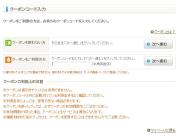
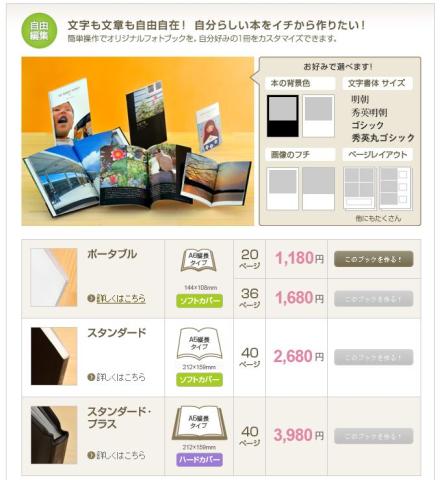


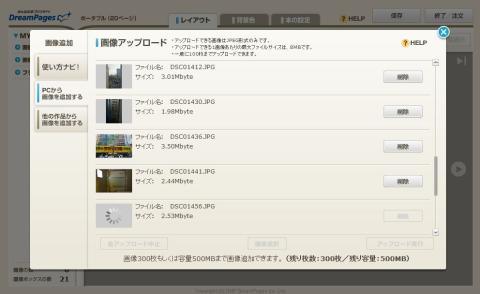




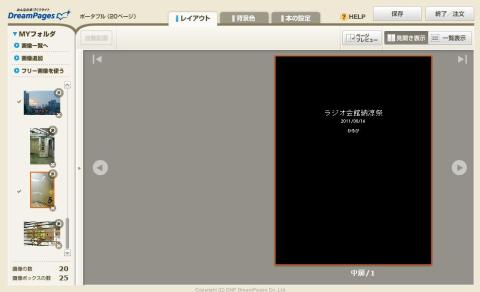
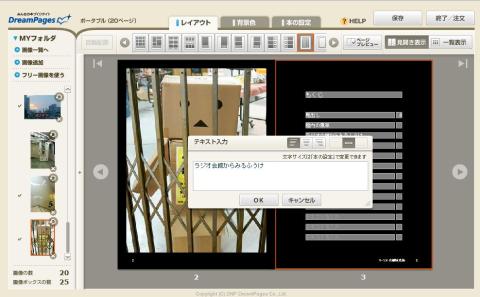
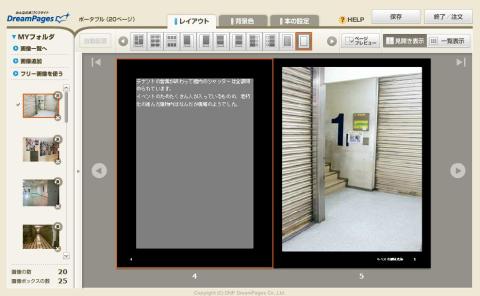

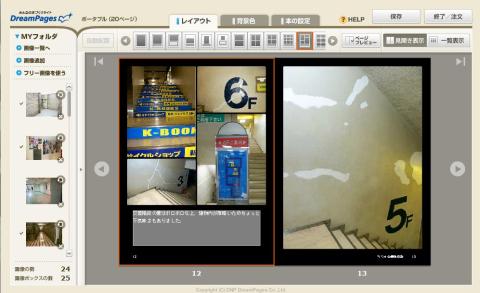

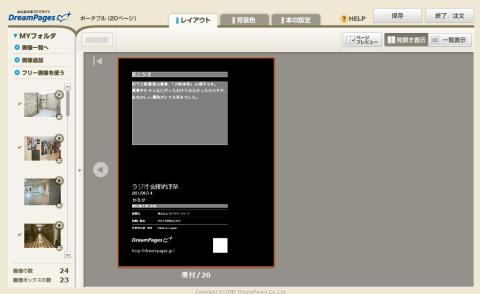
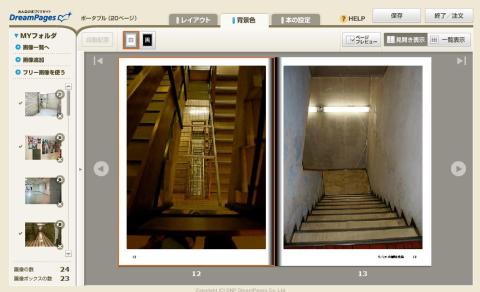
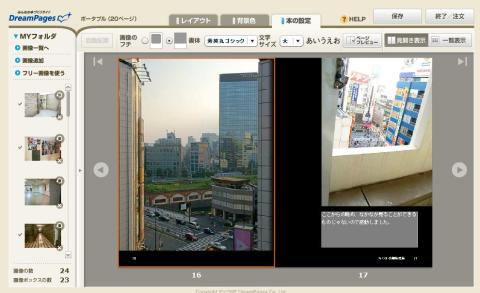
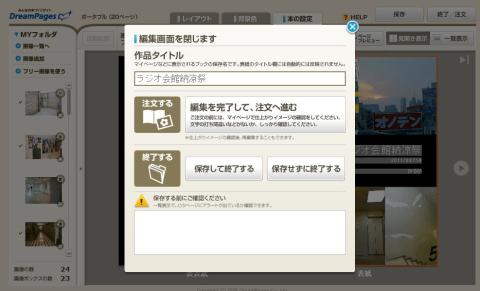
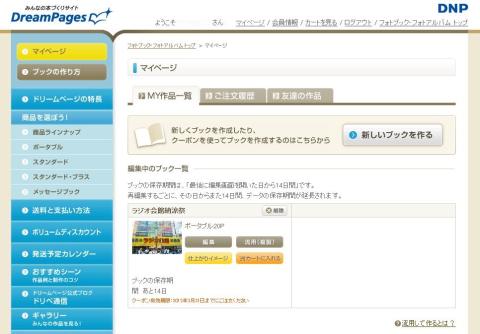
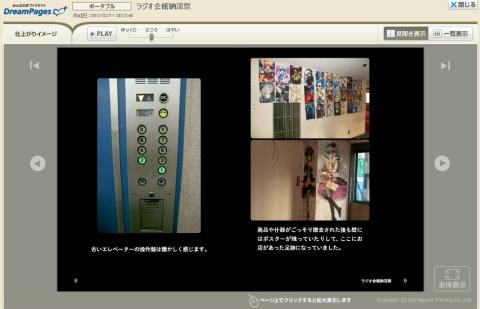









がじおさん
2012/03/12
とてもわかりやすいレビューですね。
完成したフォトブックも楽しみにしています。
kazgbさん
2012/03/12
ラジオ会館!
今日見たらすでに上のほうは何もない状態になってました。。。
良いですね。。。思い出に残るフォトブック。
登録すればウェブ上でも見れるし思い出の共有にもなりそうです。
はにゃさん
2012/03/12
フォトブックって言われて題材ないなぁとかおもったんですが、
こういう題材いいですね!
まささん
2012/03/12
40ページまでつくれるんですね!
到着が楽しみですね(^-^)
かるびさん
2012/03/12
作成は本当に簡単だったので、解説らしい解説を書くこともなく・・・
とりあえず画像があれば何とかなると思ってたくさんスクリーンキャプチャしてみましたw
>kazgbさん
もう解体工事はじまってるんですね~
このイベントの後、シュタインズゲートのコラボで屋上に人工衛星が突き刺さったときも行ってまして
そのときの写真も使おうと思ったんですが、残念ながら写真のデータが見つかりませんでした。
>はにゃさん
いざ題材選びとなると難しいですよね~
あんまり旅行行かないし、ネコの写真があるわけもないし・・・
ラジオ会館のイベントがここで役立つとは思っていませんでしたw
>まささん
20ページって以外とすぐになくなる感じだったので実際にはページ数の多い上位のプランのほうが使えそうな感じです!
結構本格的な漢字に仕上がりそうなのですごく楽しみです^^